Gyorsan formázza a cellákat vagy sorokat, amikor a cellák értéke megváltozik az Excelben
Kutools az Excel számára
Növeli az Excelt 300+ verzióval
Hatékony funkciók
Például módosítani kívánja az árnyékolást vagy szegélyeket ad hozzá, amikor a cellák értéke megváltozik egy oszlopban, általában feltételes formázást alkalmazhat az ügy rendezésére. De mi van akkor, ha törés vagy üres sorok beszúrása, ha az oszlop értéke megváltozik? Itt, Kutools az Excel számára'S Megkülönböztetni a különbségeket (kulcsoszloponként) szolgáltatás ezeket a problémákat egyszerűen, több kattintással oldja meg.
Oldaltörés beszúrása, amikor a cellák értéke megváltozik az Excelben
Helyezzen be üres sort, ha a cella értéke megváltozik az Excelben
Alsó szegély hozzáadása, amikor a cellák értéke megváltozik az Excelben
Jelölje ki a cellát vagy sort, amikor a cella értéke megváltozik az Excel programban
Kattintson a Kutools> Formátum> Különbségek megkülönböztetése elemre. Lásd a képernyőképet:
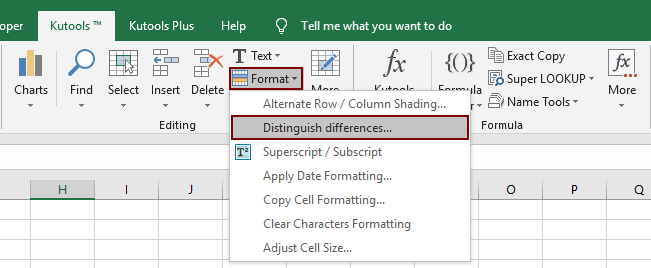
Oldaltörés beszúrása, amikor a cellák értéke megváltozik az Excelben
Aktivitáskövető Megkülönböztetni a különbségeket (kulcsoszloponként) jellemzője Kutools az Excel számára, akkor könnyedén beszúrhat több oldaltörést, amikor a cella értéke megváltozik a megadott kulcsoszlopban. Kérjük, tegye a következőket:
1. Kattints Kutools > kialakított > Megkülönböztetni a különbségeket megnyitni Megkülönböztetni a különbségeket kulcsoszlopok szerint párbeszédablak.
2. A nyitó párbeszédpanelen tegye a következőket:
(1) A Választék mezőbe, kérjük, adja meg azt a választást, amelybe az oldaltöréseket beszúrja.
(2) A Kulcs oszlop mezőbe, kérjük, válassza ki azt az oszlopot, amelynek cellaértékei alapján az oldaltöréseket beszúrja;
(3) A Opciók szakaszban, kérjük, ellenőrizze a Oldaltörés opciót.

típus: Ha pontosan meg akarja különböztetni a különbségeket a megfelelő esettel, ellenőrizze a Kis-nagybetű érzékeny opciót.
3. Kattintson az Ok gombot.
Most látni fogja az oldaltöréseket, amikor a cella értéke megváltozik a megadott oszlopban. Lásd a képernyőképet:

Helyezzen be üres sort, ha a cella értéke megváltozik az Excelben
A cellaérték-változások alapján üres sorokat is beilleszthet a megadott kulcsoszlopba a Megkülönböztetni a különbségeket (kulcsoszloponként) funkció. Kérjük, tegye a következőket:
1. Kattints Kutools > kialakított > Megkülönböztetni a különbségeket megnyitni Megkülönböztetni a különbségeket kulcsoszlopok szerint párbeszédablak.
2. A nyitó párbeszédpanelen tegye a következőket:
(1) A Választék mezőbe, kérjük, adja meg azt a választást, amelybe üres sorokat illeszt be.
(2) A Kulcs oszlop mezőbe, válassza ki azt az oszlopot, amelynek cellaértékei alapján üres sorokat illeszt be;
(3) A Opciók szakaszban, kérjük, ellenőrizze a Üres sor opciót, és az alábbi mezőben adja meg a szükséges üres sorok számát. Lásd a képernyőképet:

típus: Ha pontosan meg akarja különböztetni a különbségeket a megfelelő esettel, ellenőrizze a Kis-nagybetű érzékeny opciót.
3. Kattintson az Ok gombot.
Most látni fogja, hogy üres sorok kerülnek beillesztésre, ha a megadott kulcsoszlop cellájának értéke megváltozik.

Alsó szegély hozzáadása, amikor a cellák értéke megváltozik az Excelben
Aktivitáskövető Megkülönböztetni a különbségeket (kulcsoszloponként) funkcióval hozzáadhatja az alsó szegélyt a cellákhoz, a megadott kijelölés sorait vagy egész sorokat, amikor a cella értéke megváltozik a megadott kulcsoszlopban. Kérjük, tegye a következőket:
1. Kattints Kutools > kialakított > Megkülönböztetni a különbségeket megnyitni Megkülönböztetni a különbségeket kulcsoszlopok szerint párbeszédablak.
2. A nyitó párbeszédpanelen tegye a következőket:
(1) A Választék mezőbe, kérjük, adja meg azt a választást, amelybe az alsó szegélyeket hozzáadja.
(2) A Kulcs oszlop mezőbe, kérjük, válassza ki azt az oszlopot, amelynek cellaértékei alapján alsó szegélyeket ad hozzá;
(3) A Opciók szakaszban, kérjük, ellenőrizze a Alsó határ opciót, adja meg a szegély stílusát, és válassza ki a szegély színét.
(4) A Kör szakaszban válassza ki a kívánt formátumkört: A. ha úgy dönt Kulcs oszlop, akkor hozzáadja az alsó szegélyt a megadott kulcsoszlop celláihoz, ha a megadott oszlop cellájának értékei megváltoznak; B. ha úgy dönt Kiválasztás, hozzáadja az alsó határokat a megadott kijelölés soraihoz; C. ha úgy dönt Teljes sor, hozzáadja az alsó határokat a teljes sorokhoz. Lásd a képernyőképet:

tippek:
(1) Ha pontosan meg kell különböztetni a különbségeket a megfelelő esettel, ellenőrizze a Kis-nagybetű érzékeny opciót.
(2) Ha meg kell tisztítania a meglévő határokat, ellenőrizze a Törölje a meglévő határokat opciót.
3. Kattintson az Ok gombot.
Az alsó határok hozzáadásra kerülnek, amikor a megadott kulcsoszlop cellájának értékei megváltoznak. Lásd a képernyőképet:

Jelölje ki a cellát vagy sort, amikor a cella értéke megváltozik az Excel programban
Ezt Megkülönböztetni a különbségeket (kulcsoszloponként) szolgáltatás támogatja a cellák, a megadott kijelölések sorainak vagy a teljes sorok kiemelését is, amikor a cella értéke megváltozik a megadott kulcsoszlopban. Kérjük, tegye a következőket:
1. Kattints Kutools > kialakított > Megkülönböztetni a különbségeket megnyitni Megkülönböztetni a különbségeket kulcsoszlopok szerint párbeszédablak.
2. A nyitó párbeszédpanelen tegye a következőket:
(1) A Választék mezőbe, kérjük, adja meg azt a választást, amellyel kiemelni fogja a különbségeket.
(2) A Kulcs oszlop mezőbe, kérjük, válassza ki azt az oszlopot, amelynek cellaértékei alapján a cellákat vagy sorokat kiemeli;
(3) A Opciók szakaszban, kérjük, ellenőrizze a Kitöltési szín opciót, és adja meg a kiemelés színét.
(4) A Kör szakaszban válassza ki a kívánt formátumkört: A. ha úgy dönt Kulcs oszlop, akkor kiemeli a cellákat a megadott kulcsoszlopban, ha a megadott oszlop cellájának értékei megváltoznak; B. ha úgy dönt Kiválasztás, kiemeli a megadott kijelölés sorait; C. ha úgy dönt Teljes sor, teljes sorokat fog kiemelni. Lásd a képernyőképet:

tippek:
(1) Ha pontosan meg kell különböztetni a különbségeket a megfelelő esettel, ellenőrizze a Kis-nagybetű érzékeny opciót.
(2) Ha törölnie kell a meglévő kitöltési színt, ellenőrizze a Törölje a meglévő kitöltési színt opciót.
3. Kattintson az Ok gombot.
Most látni fogja a cellák vagy sorok kiemelését, amikor a megadott kulcsoszlop cellájának értéke megváltozik.

Megjegyzések
Ez a funkció támogatja a visszavonást.
Bemutató: cellák vagy sorok formázása, amikor a cellák értéke megváltozik az Excelben
A következő eszközök jelentősen megtakaríthatják az Ön idejét és pénzét, melyik az Ön számára megfelelő?
Iroda fül: Praktikus fülek használata az Office-ban, mint a Chrome, a Firefox és az New Internet Explorer módja.
Kutools az Excel számára: Több mint 300 speciális funkció az Excel számára 2021, 2019, 2016, 2013, 2010, 2007 és Office 365.
Kutools az Excel számára
A fent leírt funkció csak egy a Kutools for Excel 300 hatékony funkciója közül.
Excel(Office) 2021, 2019, 2016, 2013, 2010, 2007 és Office 365 verziókhoz tervezve. Ingyenes letöltés és használat 30 napig.
